1、新建一篇wps文字。如下图:

2、点击wps中“插入”工具栏。如下图:
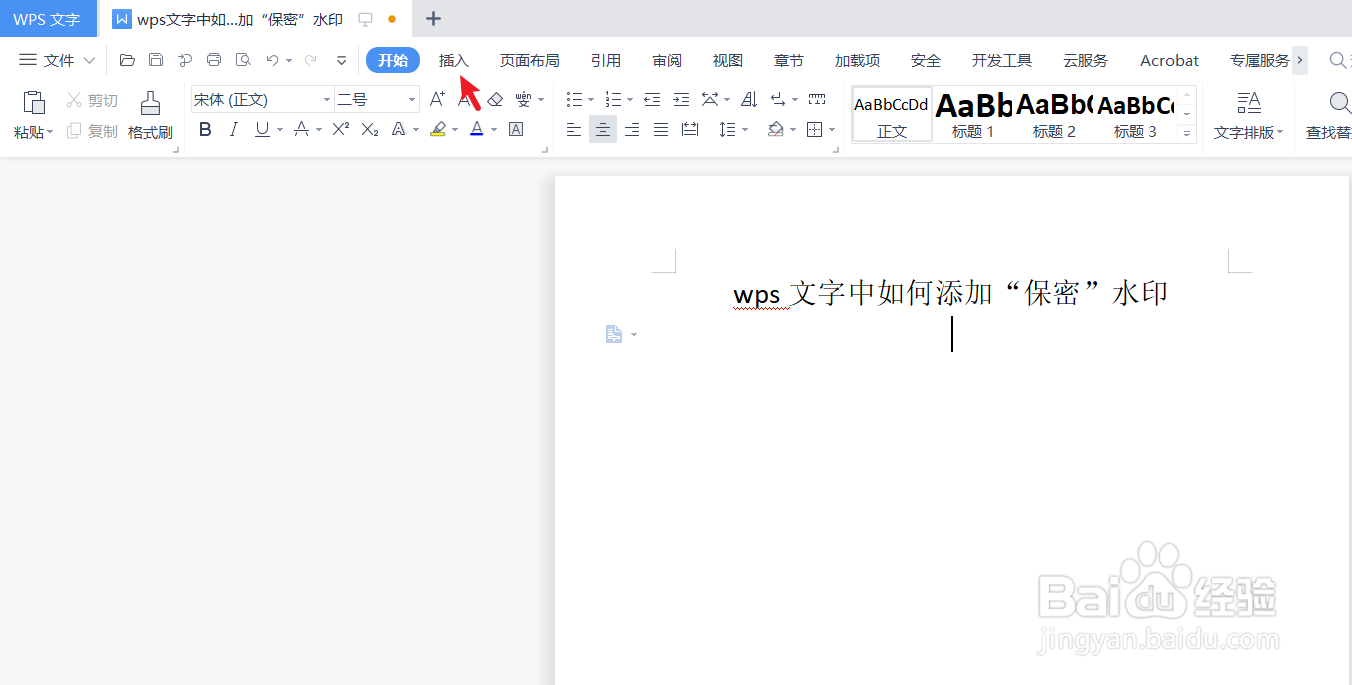
3、点击wps文字插入工具栏中的“水印”。如下图:

4、点击wps文字中“水印”中的“保密”效果。如下图:
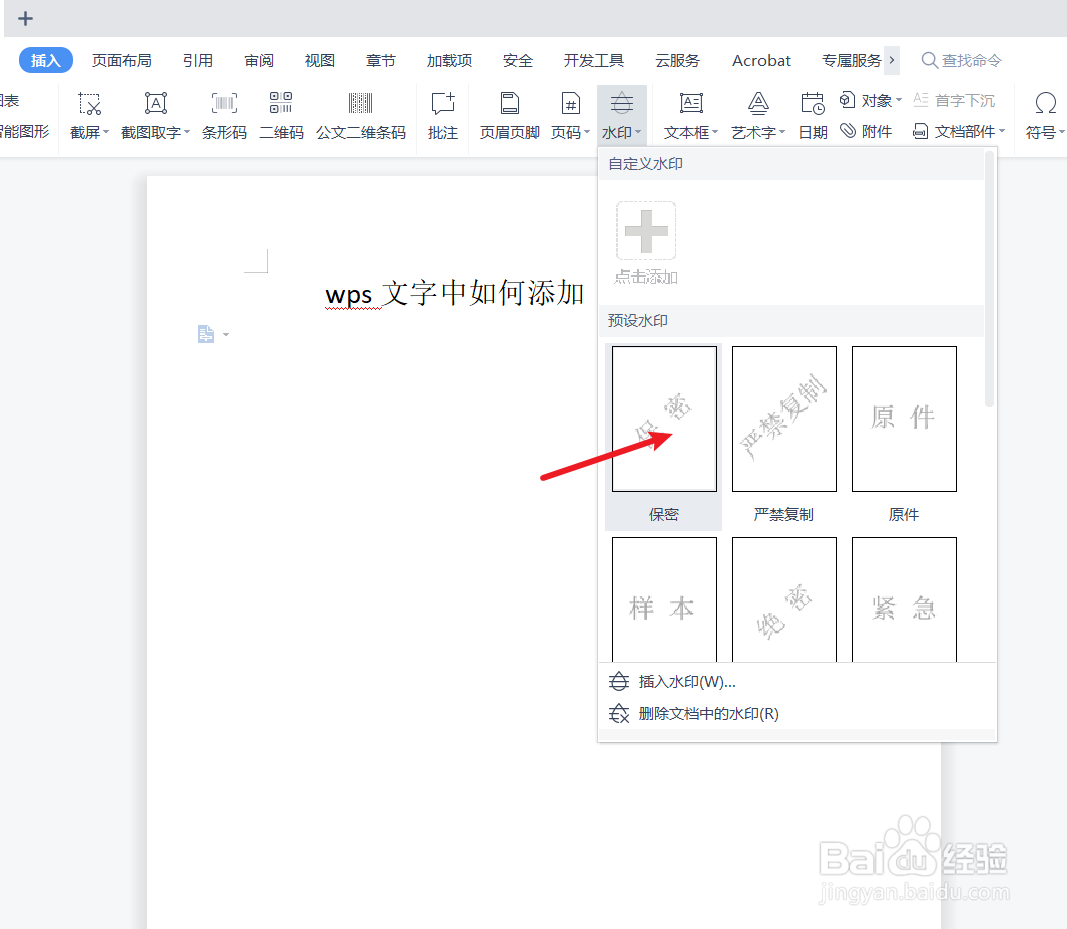
5、下面我们预览wps文字添加“保密”后的效果。如下图:
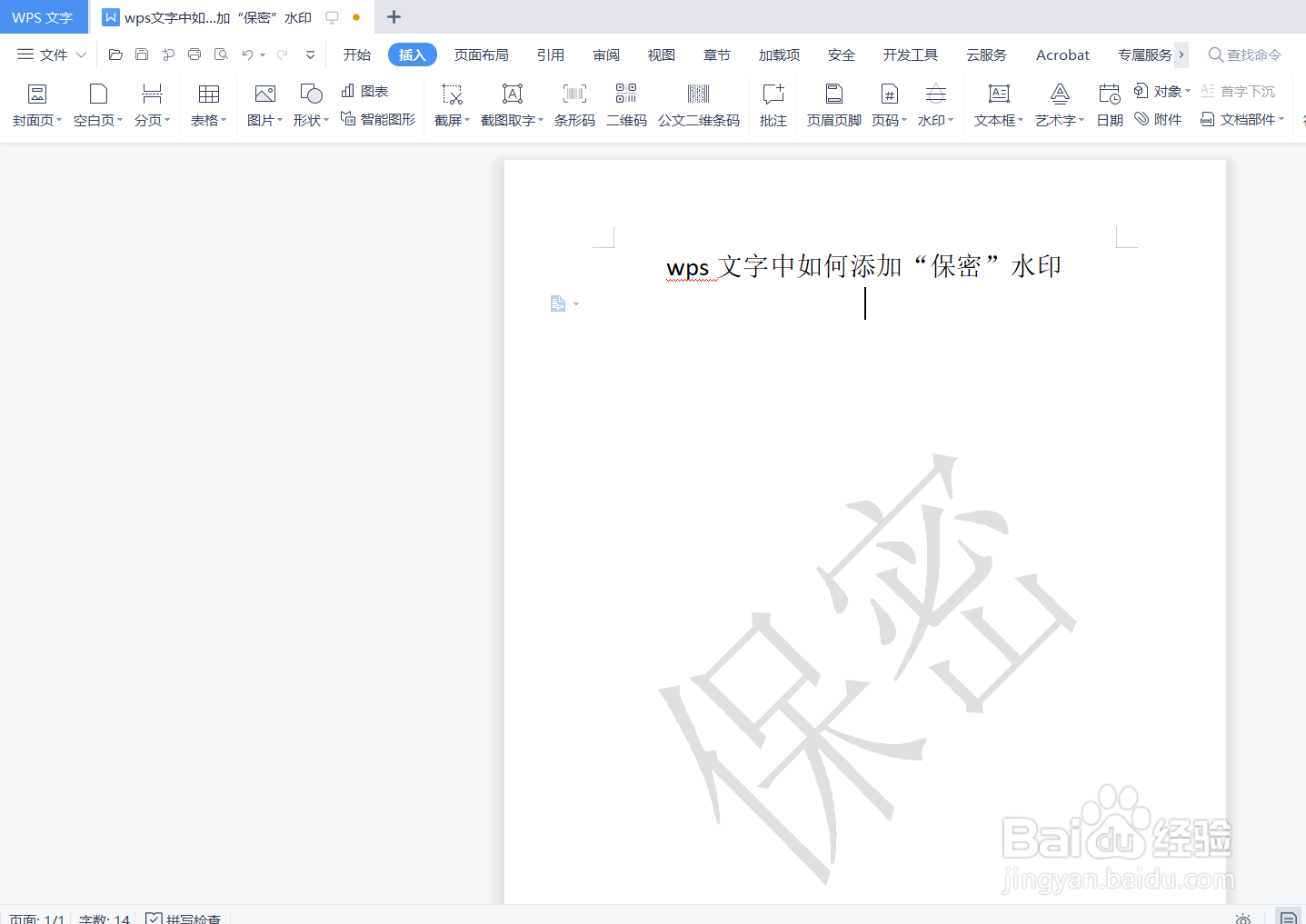
6、总结:wps文字中如何添加“保密”水印(1)新建一篇wps文字(2)点击wps中“插入”工具栏(3)点击wps文字插入工具栏中的“水印”(4)点击wps文字中“水啾骱卵霸印”中的“保密”效果(5)预览wps文字添加“保密”后的效果
时间:2024-10-13 15:12:21
1、新建一篇wps文字。如下图:

2、点击wps中“插入”工具栏。如下图:
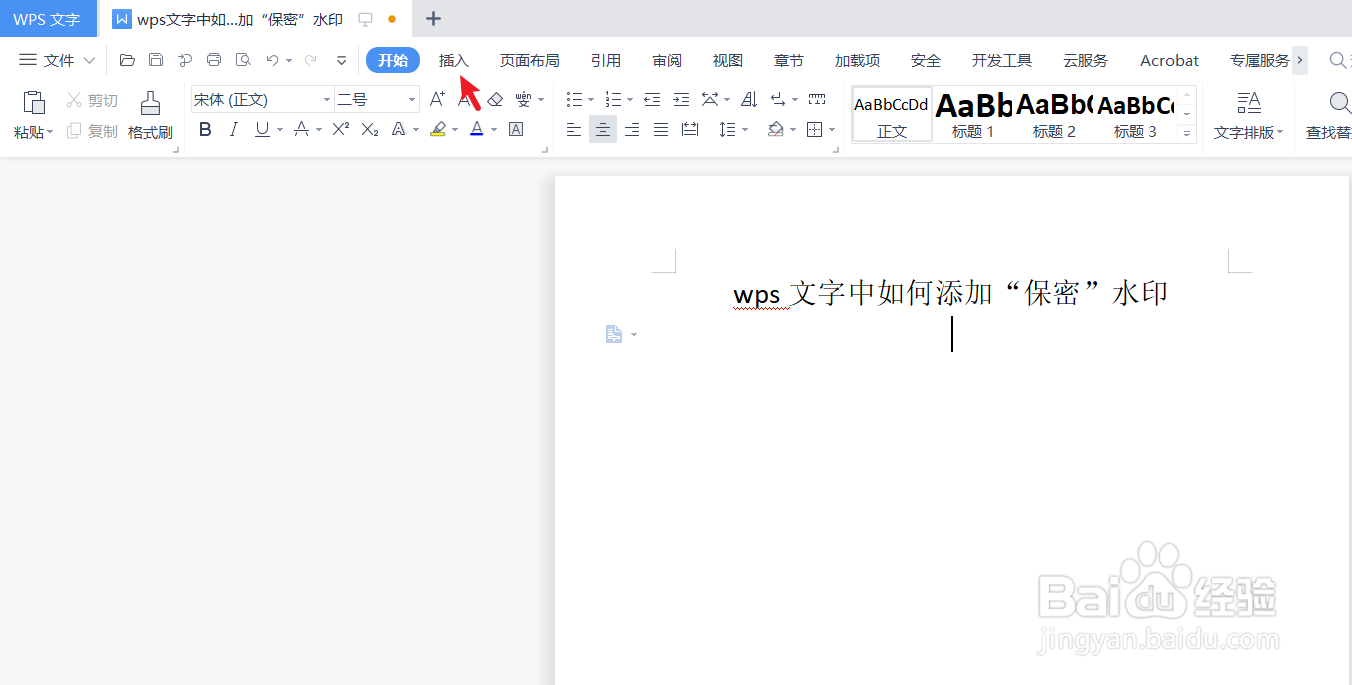
3、点击wps文字插入工具栏中的“水印”。如下图:

4、点击wps文字中“水印”中的“保密”效果。如下图:
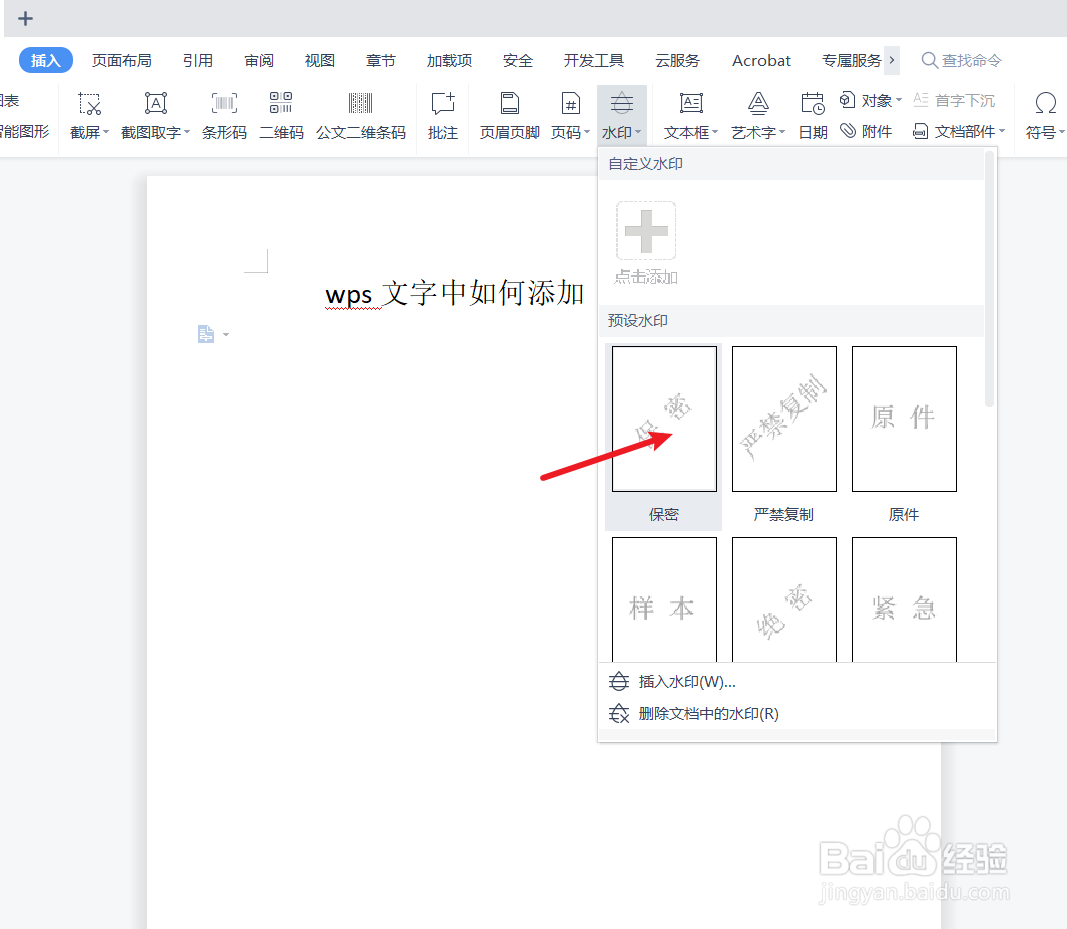
5、下面我们预览wps文字添加“保密”后的效果。如下图:
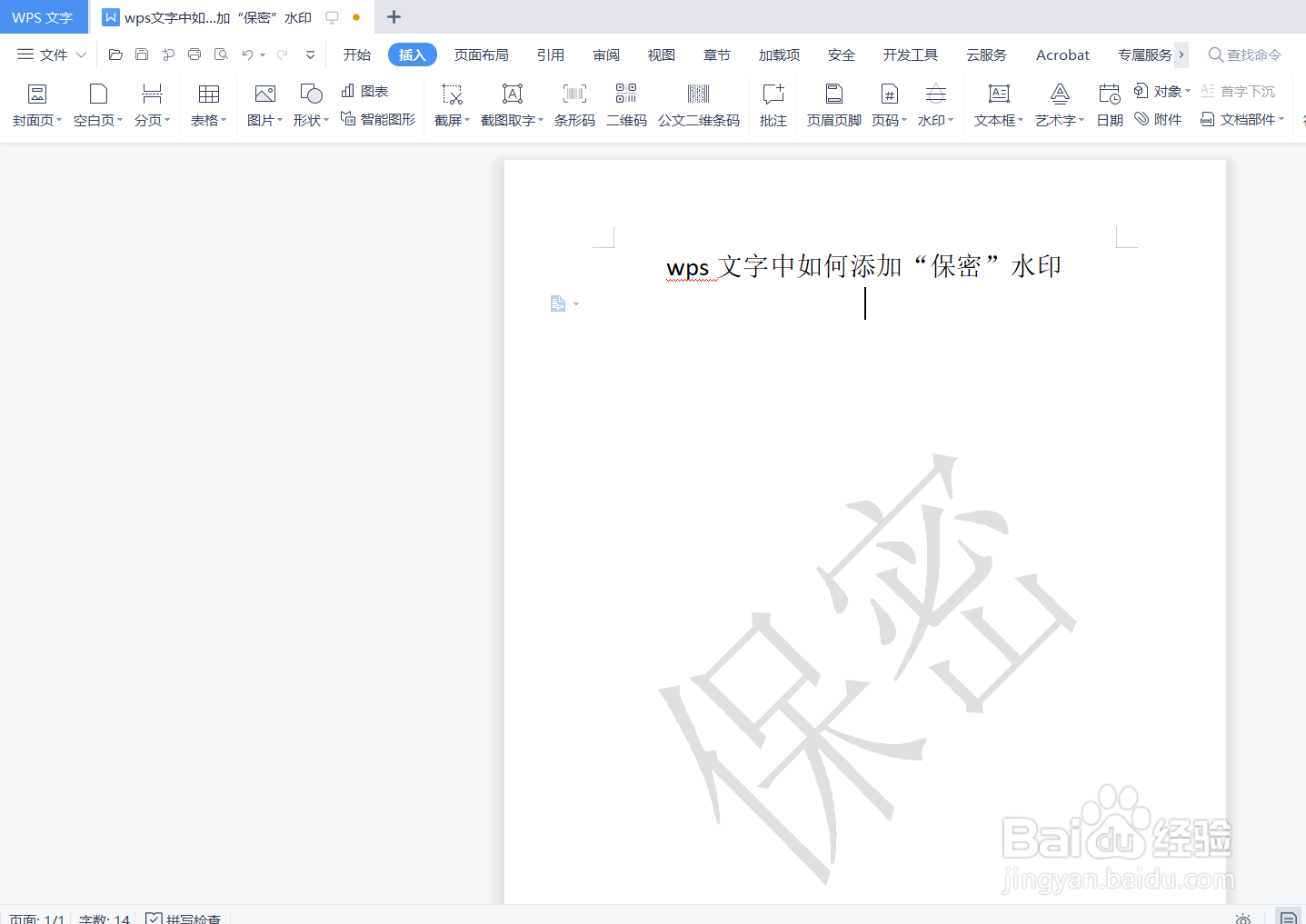
6、总结:wps文字中如何添加“保密”水印(1)新建一篇wps文字(2)点击wps中“插入”工具栏(3)点击wps文字插入工具栏中的“水印”(4)点击wps文字中“水啾骱卵霸印”中的“保密”效果(5)预览wps文字添加“保密”后的效果
